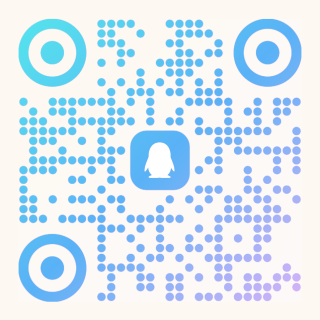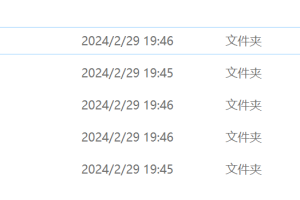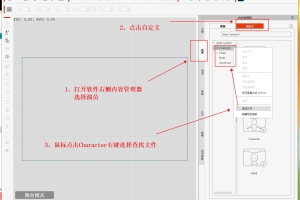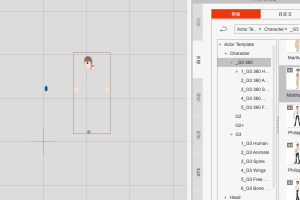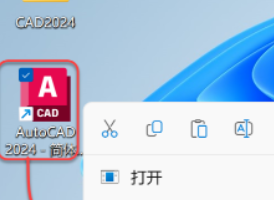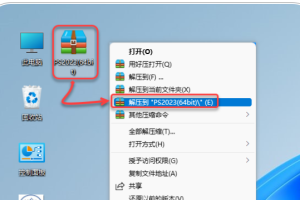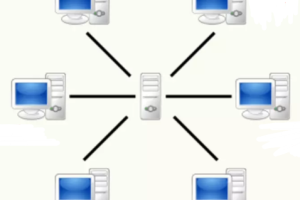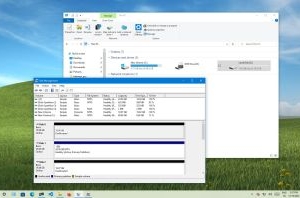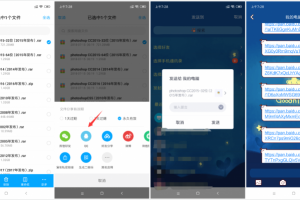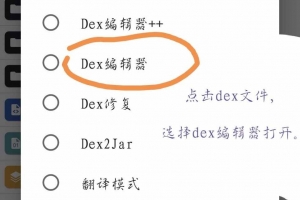###本文大部分为Toca原创,部分参考网络资源,权限部分特别感谢B站刘酸大大(CV号7076415)//如果涉及版权问题立即修改
转载请标明出处(或者通知作者QQ:3128861890)
# SYSTEM:
## 重点:
1. SYSTEM是权限,不是用户(至少不是理论中的用户)
2. SYSTEM不是系统最高权限(曾经是)
3. SYSTEM一定要大写 (狗头保命)
以上三点下面都会讲到
#Windows,权限和用户(组)
$Windows
1. 首先,Windows算是系统中使用人数最多(远超第二不止一点点)的系统,相比于GNU/Linux和Mac OS。它算是比较折中,有着“几乎”可以比拟linux的兼容性,稳定性(真垃圾)和“几乎”可以比拟Mac OS的GUI交互(自从Mac OS试图全屏网格去除窗口之后就已与Toca无缘了)
2. 什么是Windows?他不是你开机时那个蓝蓝路Logo,也不是你右下角那个“未激活Windows”的水印(淘宝45快,还不快去补一份),此时打开“此电脑”,打开系统盘C盘(我的是X:盘)此时应该是这样的
Program Files
Program Files(x86)
Windows
User
……
你家Windows小可爱就老老实实的呆在”Windows”文件夹。这个文件夹的路径,叫%systemroot%(系统根目录)
$用户组
3. 为了更方便的管(kong)理(zhi)Windows,MS把Windows分为11大Z主要用户组分别是
组名称: 中文名称:
Administrators 管理员
Power Users 高级用户
Backup OPerators 备份操作员
Network Conflguration OPerators 网络配置操作员
Users 用户
Remote Deskop Users 远程桌面用户组
Guests 来宾
Authenticated Users 普通域用户
SYSTEM 系统
LOCAL SERVICE 本地服务
NETWORK SERVICE 网络服务
$权限
4. 在Windows中,权限指的是不同账户或组对文件、文件夹、注册表等的访问能力,为不同的账户设置权限很重要,可以防止重要文件被其他人所修改,避免系统崩溃。
以文件与文件夹的权限为例,依据是否被共享到网络上,其权限可以分为NTFS权限与共享权限两种,这两种权限既可以单独使用,也可以相辅使用。两者之间既能够相互制约,也可以相互补充。
5. NTFS权限
只要是存在NTFS磁盘分区上的文件夹或文件,无论是否被共享,都具有此权限。
当一个用户试图访问一个文件或者文件夹的时候,NTFS文件系统会检查用户使用的账户或者账户所属的组是否在此文件或者文件夹的访问控制列表(ACL)中,如果存在则进一步检查访问控制项(ACE),然后根据控制项中的权限来判断用户最终的权限。如果访问控制列表中不存在的用户使用的账户或者账户所属的组,就拒绝用户访问。该权限可以在文件夹属性的安全选项卡中进行设置,这里可以添加用户到ACL中,并指定ACE。
NTFS权限有两大要素:一是标准访问权限(基本权限);二是特别访问权限(特别权限)。
基本权限
标准访问权限将一些常用的系统权限选项比较笼统地组成6种“套餐型”的权限。即
完全控制
修改
读取和运行
列出文件夹目录
读取
写入
特别权限
在大多数的情况下,标准权限是可以满足管理需要的,但对于权限管理要求严格的环境,它往往就不能令管理员们满意了,如只想赋予某用户有建立文件夹的权限,却没有建立文件的权限;如只能删除当前目录中的文件,却不能删除当前目录中的子目录的权限等……这个时候,就可以让拥有所有权限选项的“特别权限”来大显身手了。也就是说,特别权限不再使用“套餐型”,而是使用可以允许用户进行“菜单型”的细节化权限管理选择了。即
遍历文件夹 / 运行文件
列出文件 / 读取数据
读取属性
读取扩展属性
创建文件/写入数据
创建文件夹 /附加数据
写入属性
写入扩展属性
删除子文件夹及文件
删除
读取权限
更改权限
取得所有权
共享权限
只要是共享出来的文件夹就一定具有此权限,共享权限只能够限制从网络上访问资源的用户。Windows 7及以上的操作系统中,共享权限只有“读取”和“写入”两种。
6. 权限的基本原则
权限最小化原则
权限最小化原则也称为最少权限原则,是指每个用户都应该具有完成任务所必需的最小权限原则。
此原则可以理解为:“能少则少,绝对不多”,在实际的权限赋予操作中,我们就必须为资源明确赋予允许或拒绝操作的权限。例如系统中新建的受限用户Toca,在默认状态下对已经存在的名称为“ABC”的对象仅有读取权限,需要为这个用户赋予对ABC有“写入”的权限,那么就必须在ABC的权限列表中为“Toca”这个用户或该用户隶属的组添加“写入”权限。
权限累加原则
累加累加,权限叠加。假设,用户Toca既隶属于Administrators组,又隶属于Users组,Users组对于一个名称为“ABC”文件对象有读取权限,Administrators组对于ABC有写入权限,那么Toca对ABC就有读取和写入两个权限。
拒绝优于允许原则
拒绝优于允许,顾名思义就是“拒绝”比“允许”更有发言权。
假设,用户“Toca”既隶属于Administrators组,又隶属于Users组,若Administrators组对于一个名称为“ABC”文件对象的读取和写入权限设置了允许,而Users组对于ABC的写入权限设置了拒绝,那么按照拒绝优于允许原则,Toca对于ABC就没有写入权限。所以,当某账户隶属的某个组一旦选择了“拒绝”权限,则账户隶属的其它任何组的对应权限也就不能起任何作用,相当于没有设置。
权限继承性原则
权限继承性原则,顾名思义就是权限可以继承传递。假设有个名称为“ABC”目录,在这个目录中有名称分别为“001”、“002”、“003”的子目录,需要对目录ABC及其下的子目录均设置名称为“LiuSuan”的用户有“写入”权限。因为有继承性原则,所以只需对目录ABC设置Toca用户有“写入”权限,其下的所有子目录将自动继承这个权限的设置,当然,手动设置“禁用继承”的子目录除外。
#SYSTEM:
1. 没错,SYSTEM不是一个用户,准确来说是系统内置安全体之一(我也不知道哪个天才起得名字……)这里百度百科说的有点谜,作为一个从Service(服务)而不是从Interactive(交互)启动。个人认为把它叫做权限可能更加符合。毕竟它无视Session(会话)访问其他用户的桌面句柄。顺便说一嘴,连“Winlogon”(登录界面)都是SYSTEM权限。这可是Windows的身份认证呀。可见SYSTEM的权限有多大。
2. 为了突出SYSTEM的权利,这里单列出来
完全控制根目录及以下的所有子文件与子文件夹 (非系统分区)
修改当前文件夹并完全控制其子文件与子文件夹 (系统分区下的WINDOWS、Program Files和Program Files (x86)文件夹)
读取、写入和执行当前文件夹并完全控制其子文件与子文件夹(系统分区下的Boot文件夹)
完全控制 (系统分区下的其他文件夹或文件)
3. 其实SYSTEM不是Windows中最大的权限。(至少之前是的)。在Windows XP之前,SYSTEM在系统中是至高无上的地位。但从Windows7开始,MS就开始刻意削减SYSTEM的权限。部分系统权限掌握在TrustedInstaller手上。看似这个TrustedInstaller和SYSTEM是同级权限。但实际上TrustedInstaller在内核的重要性上,比如说WINSXS(动态链接库)里已经逐渐超越SYSTEM了。但不可否认,SYSTEM仍然是Windows中最重要的安全体之一。
4. SYSTEM还是有很多特殊权限的,如下。
SeAssignPrimaryTokenPrivilege 替换一个进程级令牌
SeLockMemoryPrivilege 锁定内存页
SeIncreaseQuotaPrivilege 为进程调整内存配额
SeTcbPrivilege 以操作系统方式执行
SeSecurityPrivilege 管理审核和安全日志
SeTakeOwnershipPrivilege 取得文件或其他对象的所有权
SeLoadDriverPrivilege 加载和卸载设备驱动程序
SeSystemProfilePrivilege 配置文件系统性能
SeSystemtimePrivilege 更改系统时间
SeProfileSingleProcessPrivilege 配置文件单一进程
SeIncreaseBasePriorityPrivilege 提高计划优先级
SeCreatePagefilePrivilege 创建一个页面文件
SeCreatePermanentPrivilege 创建永久共享对象
SeBackupPrivilege 备份文件和目录
SeRestorePrivilege 还原文件和目录
SeShutdownPrivilege 关闭系统
SeDebugPrivilege 调试程序
SeAuditPrivilege 生成安全审核
SeSystemEnvironmentPrivilege 修改固件环境值
SeChangeNotifyPrivilege 绕过遍历检查
SeUndockPrivilege 从扩展坞上取下计算机
SeManageVolumePrivilege 执行卷维护任务
SeImpersonatePrivilege 身份验证后模拟客户端
SeCreateGlobalPrivilege 创建全局对象
SeIncreaseWorkingSetPrivilege 增加进程工作集
SeTimeZonePrivilege 更改时区
SeCreateSymbolicLinkPrivilege 创建符号链接
SeDelegateSessionUserImpersonatePrivilege 获取同一会话中另一个用户的模拟令牌
5. SYSTEM属于几乎所有系统权限用户组,主要包括如下
Mandatory Label\System Mandatory Level
Everyone
BUILTIN\Administrators
BUILTIN\Users
NT AUTHORITY\SERVICE
CONSOLE LOGON
NT AUTHORITY\Authenticated Users
NT AUTHORITY\This Organization
NT SERVICE\TrustedInstaller
LOCAL
NT SERVICE用户域下其他大部分安全主体 (应急使用)
6. SYSTEM的特殊性,为了防止用户的错(ruo)误(zhi)操(zuo)作(si),MS把SYSTEM拿捏的死死的。SYSTEM只卖艺,不卖身。想要完整的SYSTEM权限?没门!除非哪天Windows开源。(不可能的)用户基本上不可能获取真正的SYSTEM权限(TrustedInstaller同理)。我们仅仅是从SYSTEM中“借取”权限而不算是“获取”。而且“借取”SYSTEM权限也颇为困难。
#取得SYSTEM权限:
###必读!!!
1. Toca红色警告,如果您不是十分了解内核以及内核文件的重要性。或者经常碰一些”特别版”,”破解版”。Toca建议大家不要乱动SYSTEM。毕竟重做系统浪费时间,浪费生命。遇到病毒可能直接当场自闭。如果没有这个心理准备请就此停止阅读,点击返回按钮,离开这篇文章。(除非你家某数字安全卫士卸载不鸟了,必须动用SYSTEM)
###选读~~~
1. 如果您是单纯看Windows不顺眼,或者认为您比MS上千名工程师们更懂得性能提优,优化速度。(或者像Toca一样单纯是看WD不顺眼)想要对WINSXS(其他的内核文件就不要想着动了)开刀的话。Toca建议不要动SYSTEM。做好备份,从MSDN上下载一份Windows镜像,从源头操刀,然后重做系统。当然Toca是不建议这么做的,Toca仅仅是想删掉WD就重新做了23遍系统。直到现在我的Windows一打开透明主题setting就畜。
2. 如果你遇到了共产主义流氓卸载不掉。请您先在心中默念三遍《社会主义核心价值观》,“爱党爱国爱人民”。然后启动光驱打开PE,是的你没看错。PE的用户权限默认是SYSTEM加上TrustedInstaller。如果不是MS原版光盘而需要第三方PE的话。Toca推荐“微PE”,”天意PE”,”杏雨梨云PE”。如果需要功能全面的PE,这里粘贴一个网址https://359303267.github.io 为爱发电。
3. 如果真的需要在Windows上获取SYSTEM权限(的Explorer),您可以尝试如下
复制下面代码,保存成为Bat(批处理)格式。
sc Create SuperCMD binPath= “cmd /K start” type= own type= interact
sc start SuperCMD
双击运行。
4. 如上方法是网络上比较出名的获取SYSTEM方法。但经过Toca测试本人的电脑无效。(估计可能是因为我动内核了吧)此处我不得不自己想办法。于是我想到了PSTools。安全可靠,Toca强烈推荐此方法,操作如下
打开此链接https://docs.microsoft.com/en-gb/sysinternals/downloads/psexec 下载PSTools
安装,需要自行配置环境变量。
管理员打开cmd 运行如下
PsExec -i -s -d XXXXXX (XXXXXX是你所要打开的进程名) //有经验的人应该已经已经看出 那个”-s”就是以SYSTEM运行的意思。
5. 如果您不会配置环境变量也没关系。针对小白这里还有方法。!!!
打开链接https://github.com/M2Team/NSudo 下载“NSudo”
解压到桌面,打开其中的”NSudo Launcher”文件夹,双击运行”NSudo.bat”
“用户”选择SYSTEM,”启用全部特权”勾上,”打开”填入”cmd”,点击运行
输入 taskkill /f /im explorer.exe
输入explorer.exe
耐心等待
#后记:
1. 切记莫要动内核
2. 切记莫要在SYSTEM运行任何”优化程序”
3. 切记莫要装逼
4. 切记点个赞,三连